入力済みの既存データを別の値に置換するには、次のようにします。
- 次のいずれかの操作を行い、「検索と置換」ダイアログを表示します。
- メニューより[編集]-[置換]を実行する
- Ctrlキーを押しながら"H"キーを押す
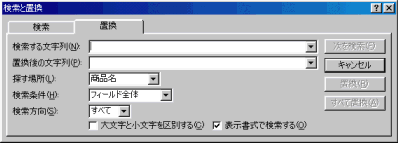
- [検索する文字列]欄に、置換前の文字を入力します。「アイス」を「アイスクリーム」に置換したい場合には、この欄に「アイス」と入力します。
- [置換後の文字列]欄に、置換したい文字を入力します。「アイス」を「アイスクリーム」に置換したい場合には、この欄に「アイスクリーム」と入力します。
- [探す場所]から、単一のフィールド内だけを検索して置換するか、テーブル内のすべてのフィールドを対象に置換するかを選択します。もし、"商品名"欄にカーソルがある状態でダイアログを表示させれば、"商品名"フィールドが初期選択されています。これ以外のフィールドを対象に置換したい場合には、いったんダイアログを閉じ、置換したいフィールド(レコードはどれでもかまいません)にカーソルを移動させてから、再度ダイアログを表示します。
- [検索条件]を指定します。
- 「フィールドの一部分」を選択すると、[検索する文字列]を"含む"データが置換対象となります。
- 「フィールド全体」を選択すると、フィールド全体のデータが[検索する文字列]と"完全に一致"するデータだけが置換対象となります。
- 「フィールドの先頭」を選択すると、[検索する文字列]で"始まる"データが置換対象となります。
- 置換条件が決まったら、[次を検索]ボタンをクリックします。それによって、条件に一致する最初のレコードの該当フィールドにカーソルが移動します。
- 検索されたデータを確認し、置換してよければ[置換]ボタンをクリックします。これによって、その欄の文字列置換が直ちに実行されます。
- 1つの置換が完了すると、条件に一致する次のレコードが自動的に検索され、カーソルが移動します。そのまま[置換]ボタンをクリックしていくことによって、次々と置換を実行していくことができます。その操作が面倒な場合には、[すべて置換]ボタンをクリックします。何の確認もなく、条件に一致するすべてのデータが一括置換されます。
※検索と置換は同じダイアログで実行されます。したがって、"置換"を行ってから別の文字を"検索"したいといった場合、わざわざ画面を閉じる必要はなく、タブを切り替えるだけで実行できます。